Informations de la page principale « Apporteurs »
Dans cet article, vous comprendrez comment fonctionne et comment utiliser la page principale de l’onglet « Apporteurs ».
Présentation de l'espace "Apporteurs"
Créditéo met à disposition un espace dédié pour vos partenaires apporteurs d’affaires. Ces apporteurs d’affaires peuvent alors enregistrer les informations de prospects au sein de l’application. De votre côté, vous avez ensuite la possibilité de travailler directement sur les dossiers transmis pour un gain de temps optimal.
Apporteur moral, apporteur physique
Les apporteurs sont découpés en deux familles : les apporteurs moraux (dans le cadre d’une entreprise) et les apporteurs physiques.
Vous avez la possibilité de créer vos types d’apporteurs (agent immobilier, assureur, parrainage, …), puis d’associer chacun de ces types à une famille (morale ou physique). Plus d’informations ici.
La différence résidera dans les champs à renseigner, différents pour un apporteur moral ou un apporteur physique :
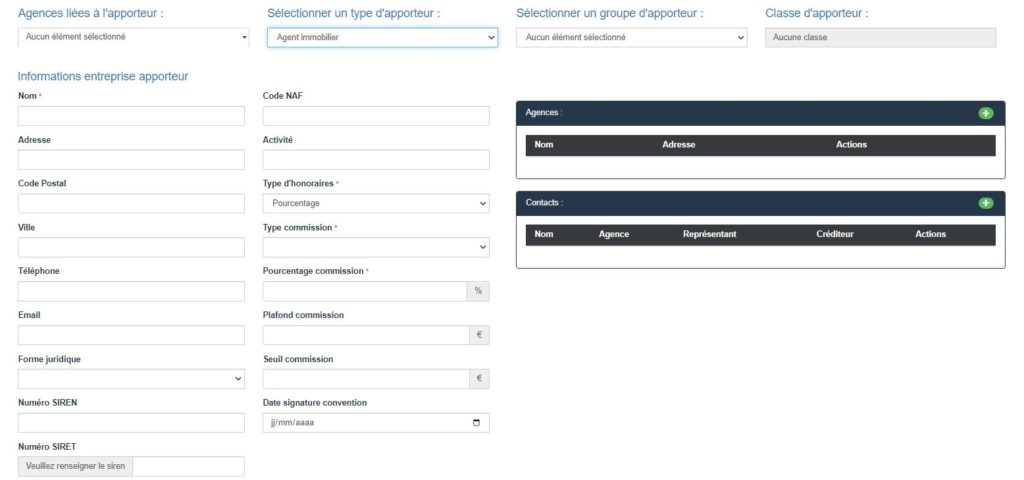
Champs à renseigner dans le cadre d’un apporteur moral
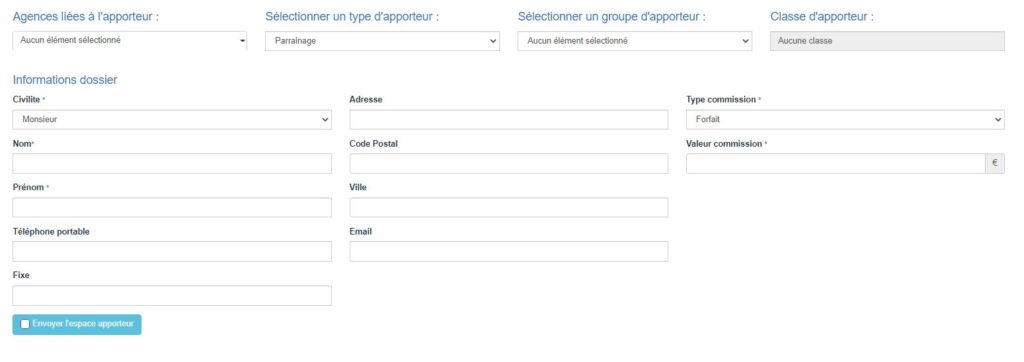
Champs à renseigner dans le cadre d’un apporteur physique
Dans cet article, il sera pris le cas d’un apporteur moral, car plus de données sont à renseigner.
3 niveaux hiérarchiques à respecter
La création d’un apporteur se déroule sur 3 niveaux obligatoires (sauf pour les apporteurs physiques où 1 seul niveau est nécessaire) :
- Créer une entreprise
- Créer une agence dans l’entreprise
- Créer un contact dans l’agence
IMPORTANT : ces 3 niveaux sont absolument nécessaires. Sans cela, les apporteurs ne s’afficheront pas lors de la création d’un dossier.
Classement de vos apporteurs d’affaires
Lorsque vous ajoutez un apporteur, le logiciel de courtage Créditéo vous propose de renseigner le type d’apporteur :
- Agents immobiliers
- Constructeurs
- Assureurs
- Parrainage
- …
Comment accéder à l’espace Apporteur ?
Afin de pouvoir gérer vos apporteurs d’affaires, cliquez sur Apporteurs dans le menu principal de gauche pour afficher l’espace dédié :

Utiliser le menu de gauche pour accéder à l’espace « Apporteurs d’affaires »
1/3 Création de l'entreprise
L’entreprise, 1er niveau hiérarchique
Pour créer un apporteur d’affaires cliquer sur le bouton + NOUVEAU situé en haut à gauche de l’écran afin de pouvoir son entreprise :
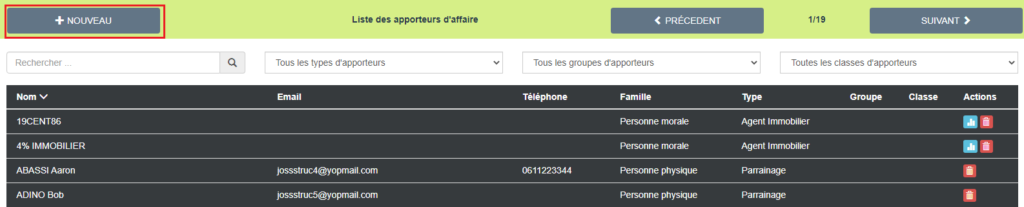
Le bouton +NOUVEAU vous permet de créer un apporteur – Veillez à bien créer les 3 niveaux hiérarchiques : Entreprise, Agence et Contact
Formulaire de création de l’entreprise de l’apporteur
Renseignez les champs demandés afin de pouvoir créer l’entreprise de l’apporteur d’affaires.
Pensez à sélectionner le type d’apporteur ainsi que les agences liées à cet apporteur
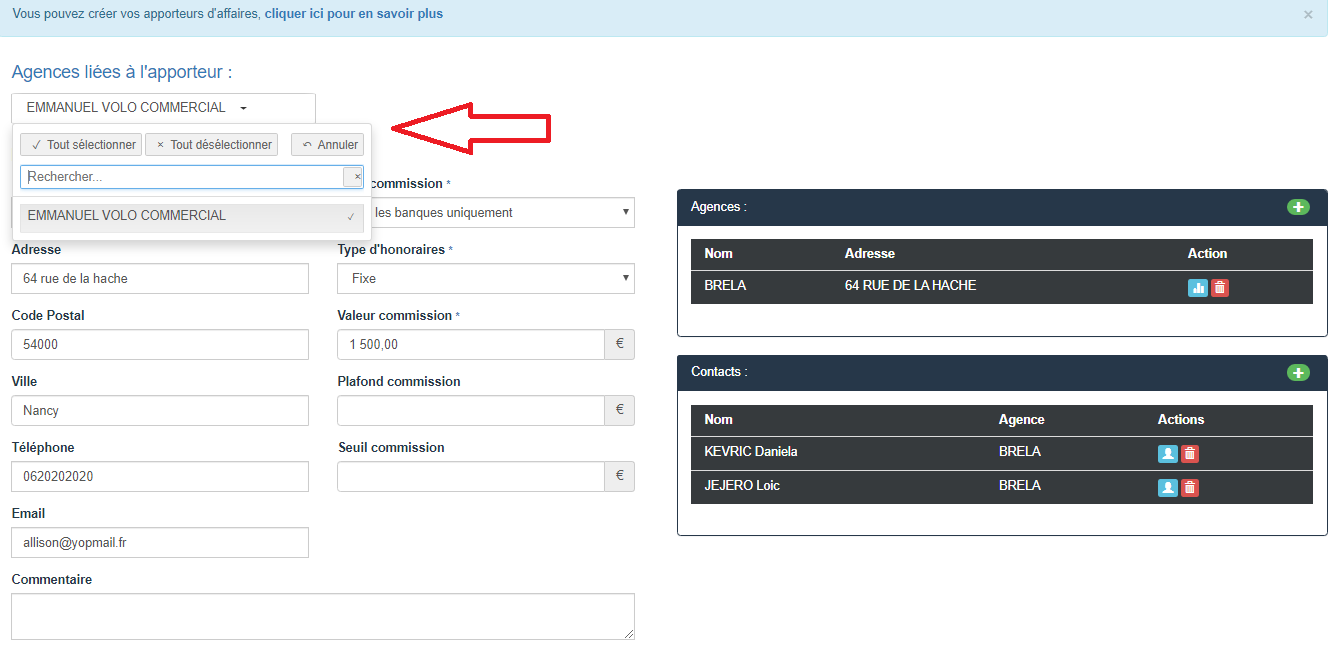
Formulaire de création de l’entreprise de l’apporteur
Nom de l’apporteur, Type de commission et d’honoraire
![]() Une fois le type d’apporteur sélectionné, complétez obligatoirement les champs Noms, Type d’honoraires et Type de commission.
Une fois le type d’apporteur sélectionné, complétez obligatoirement les champs Noms, Type d’honoraires et Type de commission.
Plusieurs types de commission sont proposés :
- Sur les banques uniquement
- Sur le CA brut (banque + honoraires)
- Sur honoraires
- Forfait
Complétez également le Type d’honoraires et Pourcentage/valeur commission.
Enfin, complétez les données relatives à sa société (Forme juridique, SIREN, SIRET, Code NAF, Activité)
2/3 Création d'une agence
L’agence, 2ᵉ niveau hiérarchique
Après avoir créé l’entreprise de votre apporteur d’affaires, il vous faudra ajouter une agence, veuillez cliquer sur le bouton + qui se trouve dans la boite Agences sur la droite de la fenêtre :
![]()
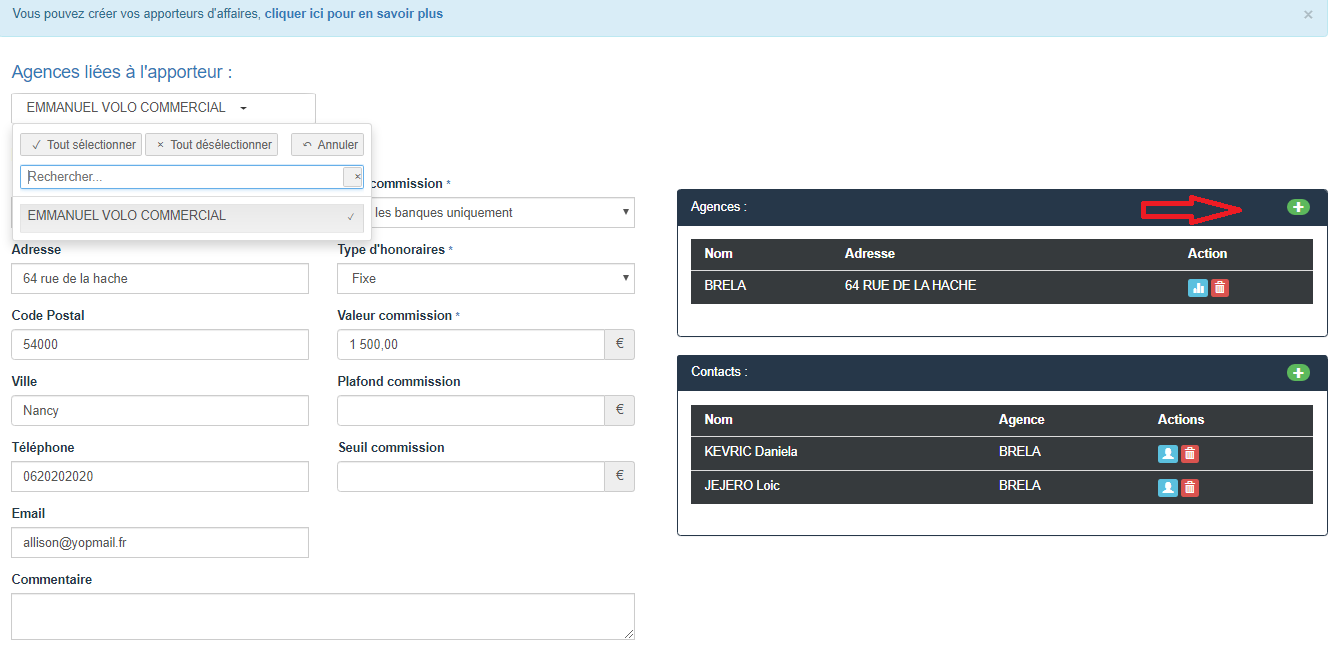
Le bouton + permet d’ajouter une agence à l’entreprise créée
Formulaire de création de l’agence de l’apporteur
Indiquez au moins le nom de l’agence pour pouvoir utiliser le bouton Valider. Il est possible de remplir automatiquement cette agence avec les informations de l’entreprise apporteur en cliquant sur « Remplir automatiquement ».
Gardez à l’esprit qu’avant de pouvoir valider définitivement votre apporteur, il vous faudra ensuite créer un contact (= le 3e niveau).
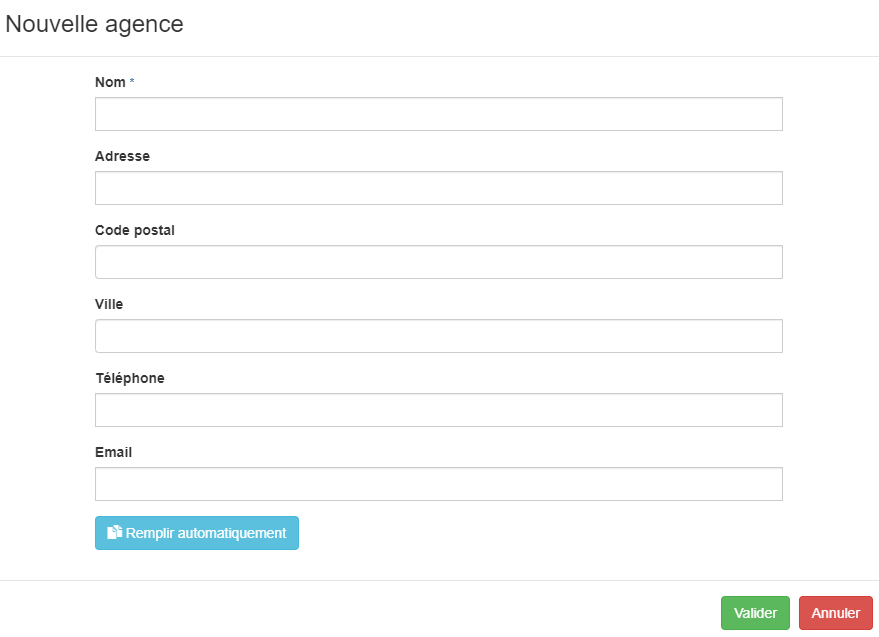
Fenêtre modale permettant la création d’une agence apporteur
Affichage des statistiques
Depuis l’onglet apporteurs, vous avez la possibilité de visualiser leurs statistiques en cliquant simplement l’icône histogramme
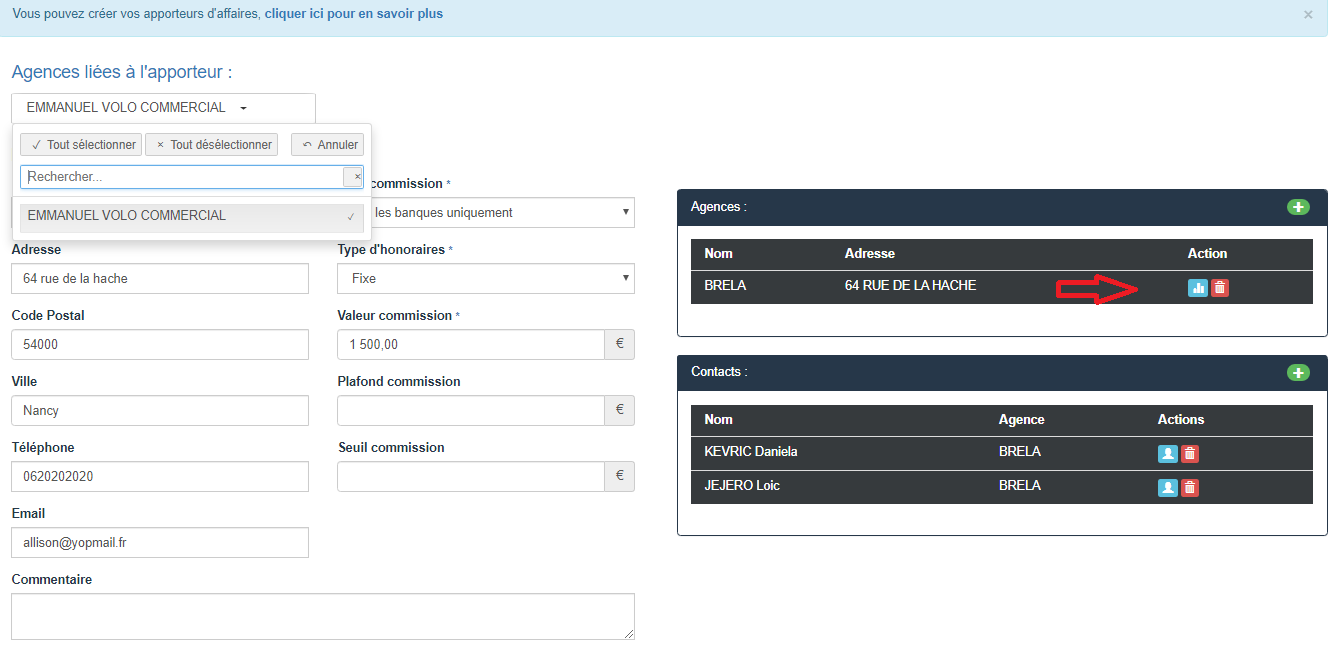
Consulter les statistiques de votre apporteur rapidement avec l’icône bleue
Modifier ou supprimer une agence
Afin de modifier une agence, cliquez simplement sur la ligne concernée.
Si vous souhaitez supprimer une agence, utilisez l’icône corbeille
IMPORTANT Il n’est pas possible de supprimer une agence contenant des contacts. Il sera nécessaire de supprimer ou déplacer les contacts avant de pouvoir supprimer une agence
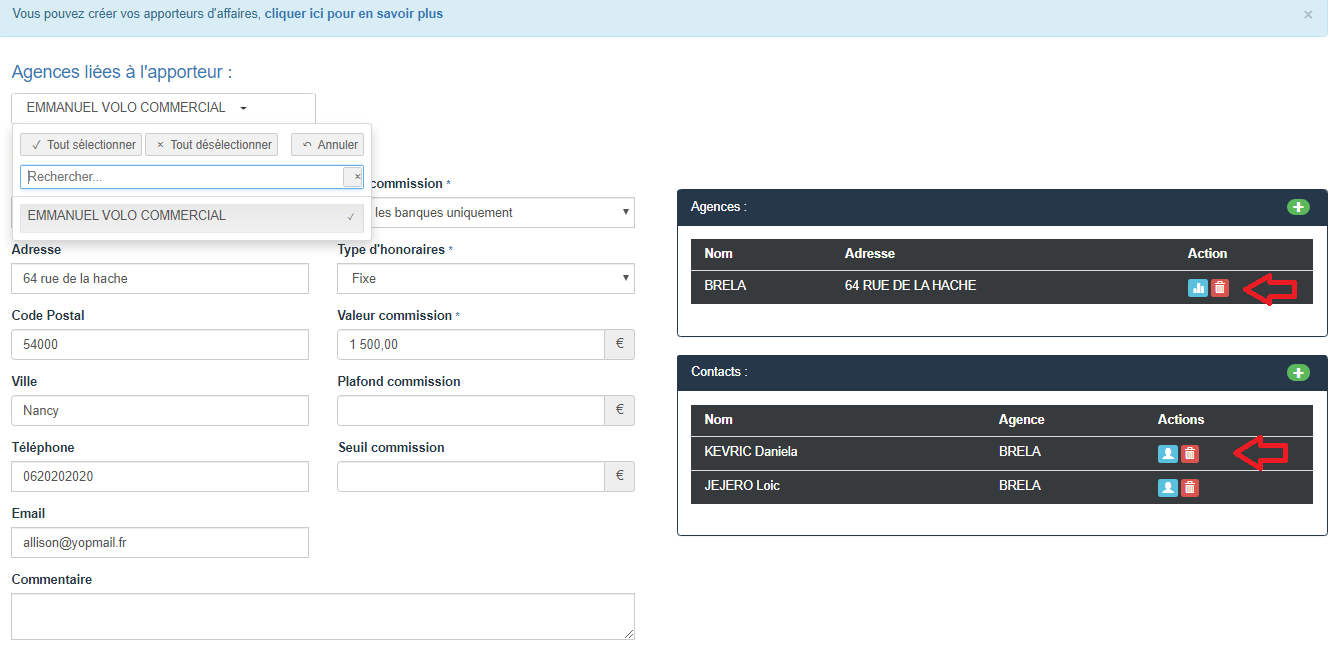
L’icône corbeille permet de supprimer une agence
3/3 Création d'un contact dans l'agence
Le contact, 3ᵉ niveau hiérarchique
Après avoir créé l’agence de votre apporteur d’affaires, il vous faudra enfin créer un contact pour finaliser la création de votre apporteur.
Cette étape est impérative afin de pouvoir ensuite associer un dossier emprunteur à votre apporteur d’affaires. En pratique, la liaison s’effectuera entre ce contact de l’agence apporteuse et le prospect.
Comment ajouter un contact à une agence ?
Cliquez sur le bouton + qui se trouve dans la boite Contact sur la droite de la fenêtre :
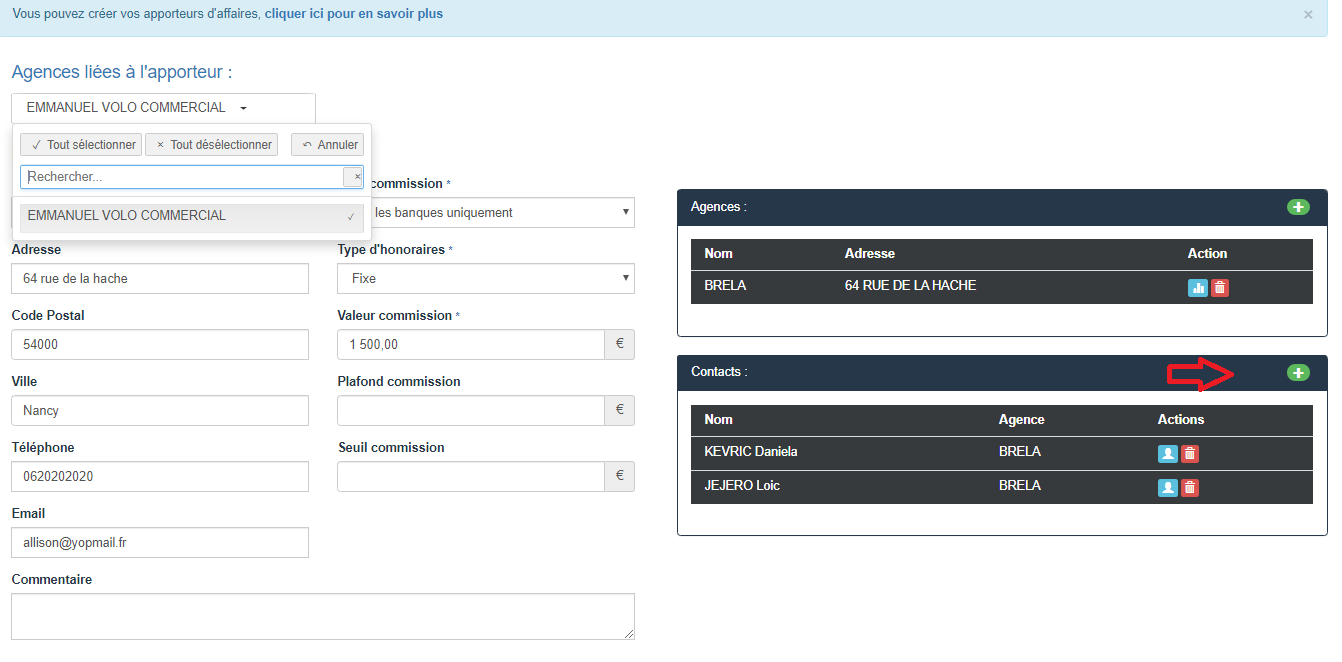
Le bouton + permet d’ajouter un contact à une agence
Formulaire de création du contact de l’agence
![]() Complétez simplement les informations demandées puis Valider pour enregistrer. Il est possible de remplir automatiquement ce contact avec les informations de l’entreprise apporteur en cliquant sur « Remplir automatiquement ».
Complétez simplement les informations demandées puis Valider pour enregistrer. Il est possible de remplir automatiquement ce contact avec les informations de l’entreprise apporteur en cliquant sur « Remplir automatiquement ».
IMPORTANT : si vous laissez coché « envoyer l’espace apporteur » celui-ci s’enverra avec la validation de la fiche « Nouvel interlocuteur ». Si vous la décochez, vous pourrez toujours l’envoyer plus tard.
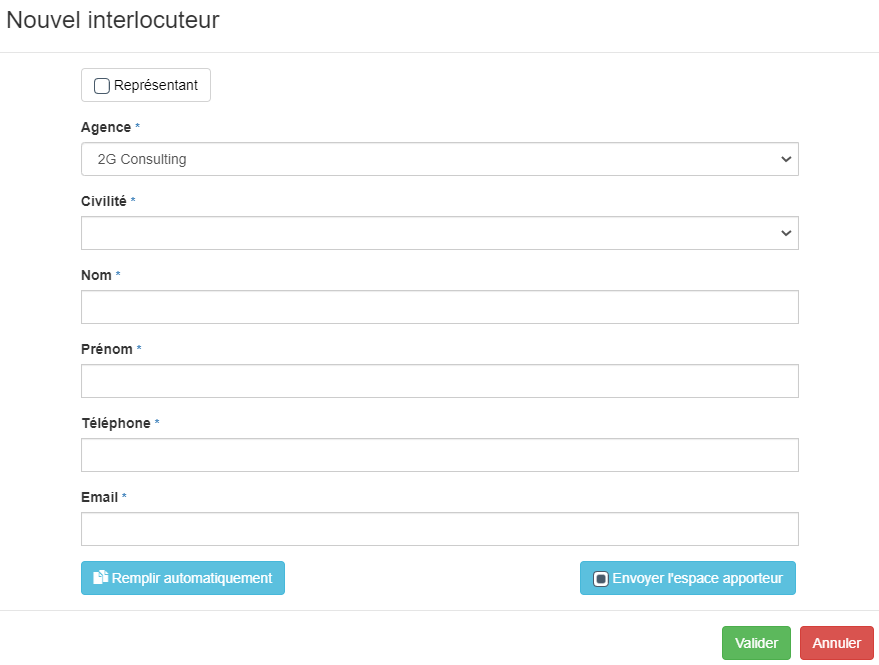
Fenêtre modale permettant d’ajouter un contact apporteur
Modifier ou supprimer un contact
Afin de modifier un contact, cliquez simplement sur la ligne concernée.
Si vous souhaitez supprimer un contact, utilisez l’icône corbeille
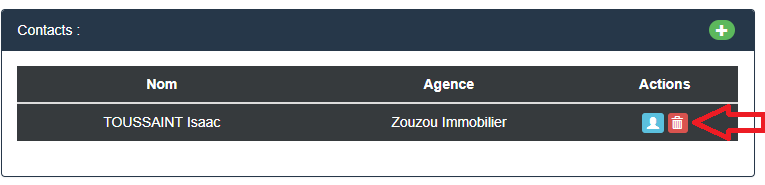
L’icône corbeille permet de supprimer le contact de la ligne concernée
Envoyer l’espace Apporteur
Pour comprendre comment envoyer l’espace Apporteur de votre apporteur d’affaires, veuillez vous référer à cet article.
Validation finale de votre apporteur
Les 3 niveaux hiérarchiques sont respectés et l’entreprise, l’agence et le contact ont bien été créés, cliquez sur le bouton Valider
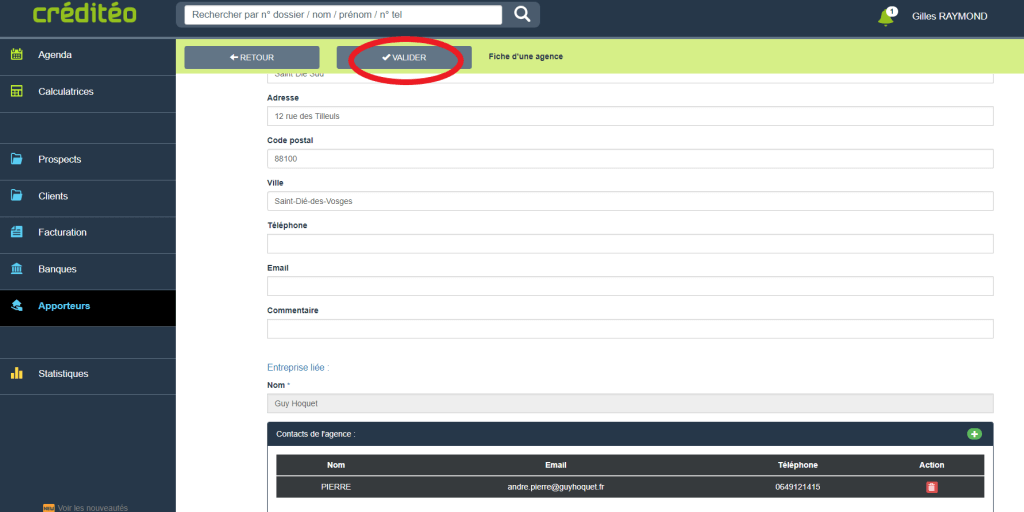
Valider la création d’un apporteur d’affaire sur Créditéo
Lier avec un ou plusieurs courtiers
Vous pouvez lier votre apporteur d’affaires à un ou plusieurs courtiers.
Pour cela, sélectionnez les courtiers avec lesquels vous voulez lier votre apporteur d’affaires et cliquez sur valider en haut de la page.
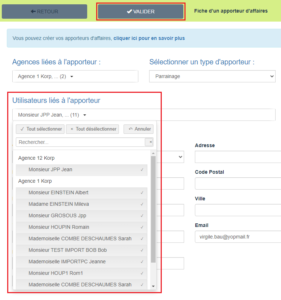
Afficher la liste de vos apporteurs
Vous pouvez visualiser la liste de vos apporteurs d’affaires en cliquant sur « Apporteurs » dans le menu de gauche :
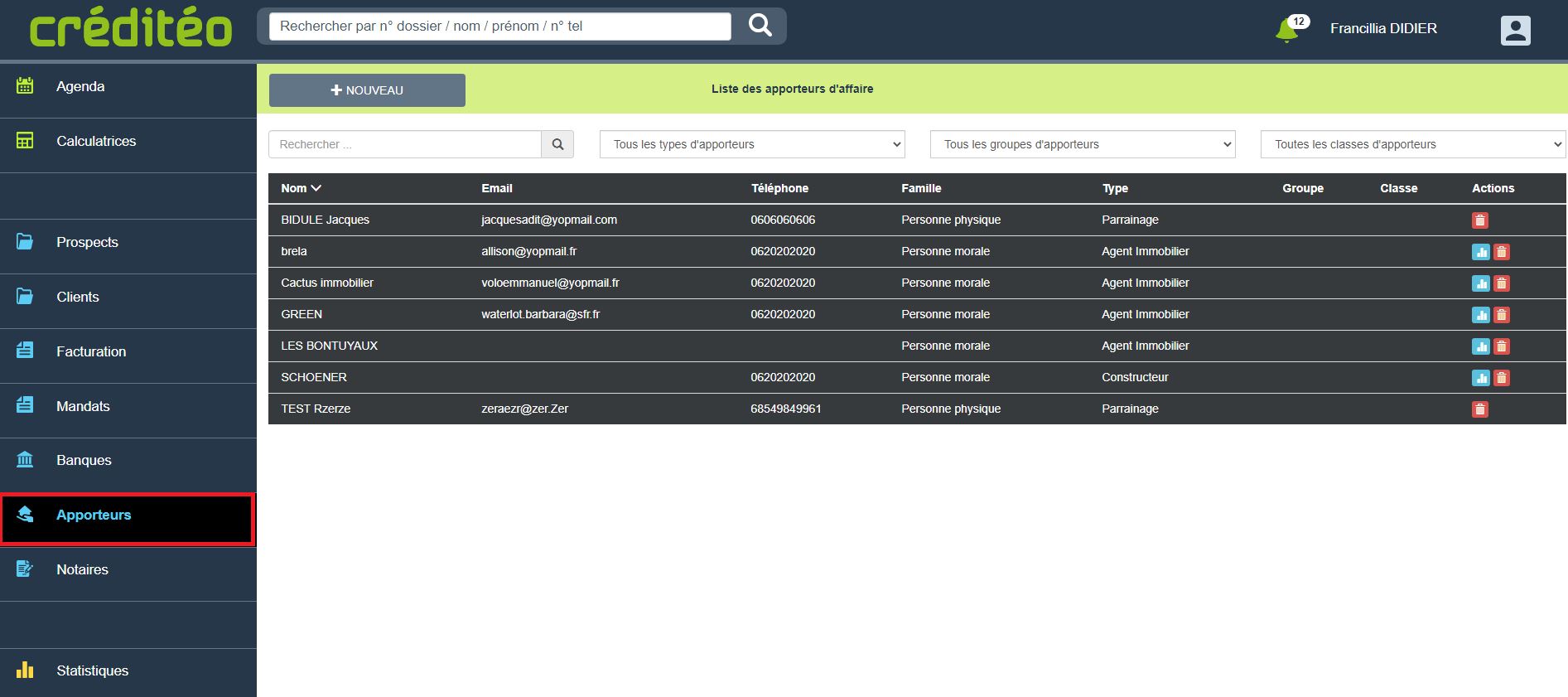
Accédez rapidement et à tout moment à la liste de vos apporteurs d’affaire via le menu de gauche
Afficher les apporteurs avec un filtre de tri
Trier les apporteurs d’affaires avec les filtres
Vous pouvez trier vos apporteurs en appliquant les filtres suivants :
- par nom de l’apporteur*
- par types d’apporteurs
- par groupes d’apporteurs
- par classes d’apporteurs
*pour les personnes morales, la recherche s’effectuera sur le nom de l’entreprise de l’apporteur, le nom de son agence ou le nom du contact.
Pour une personne physique, la recherche s’effectuera uniquement le nom

Utilisez les filtres pour afficher une catégorie d’apporteurs selon certaines caractéristiques
Tri Amélioré
Enfin, une coche vous offre la possibilité de trier les agences liées par appartenance au groupe ou non, afin d’améliorer la lisibilité :
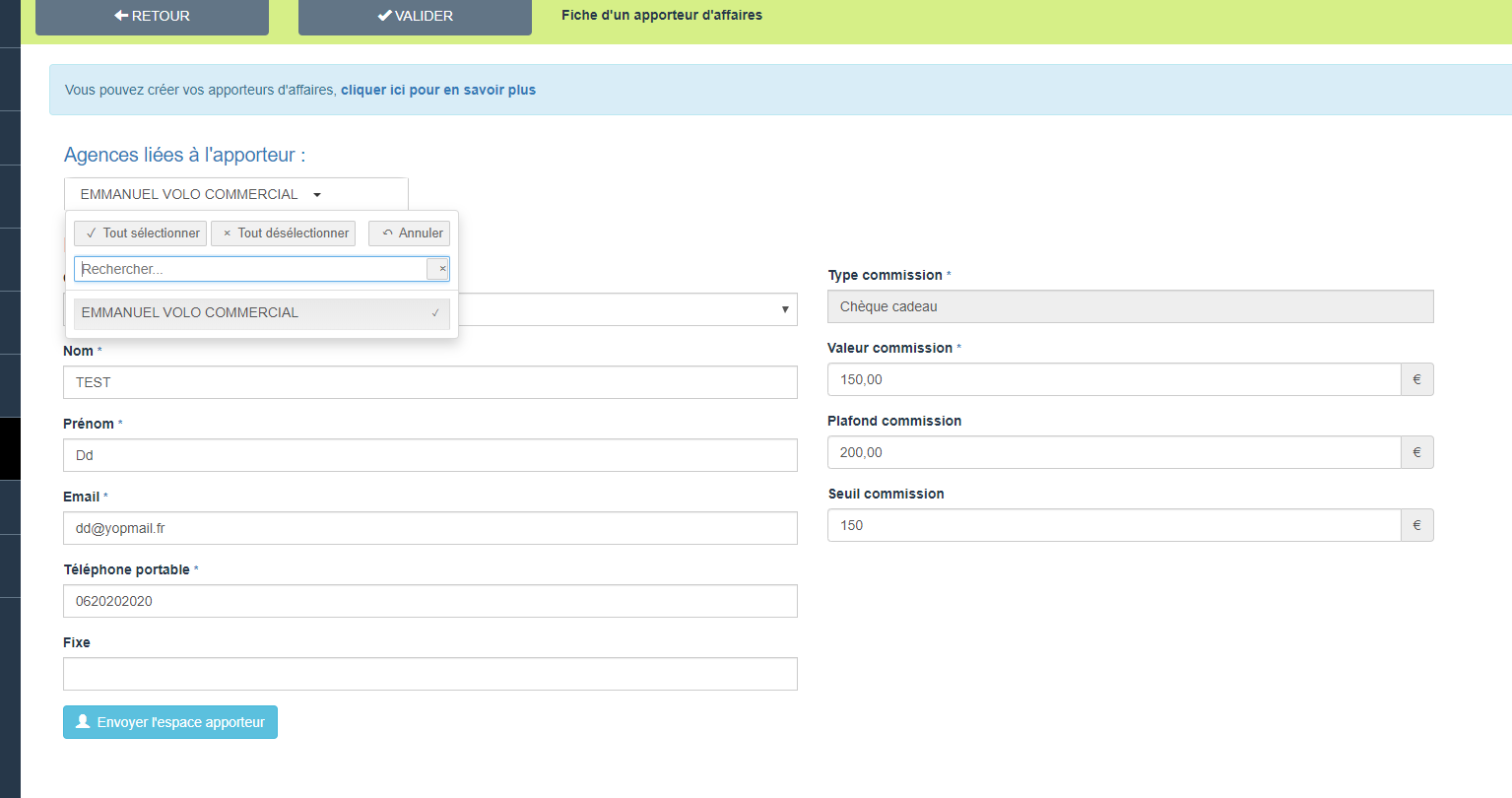
Créditeur de la ristourne
Visualiser le créditeur de la ristourne
En se rendant sur la fiche d’un apporteur, il est possible de visualiser et de choisir qui entre l’agence ou le contact apporteur est le créditeur de la ristourne (si l’apporteur est de type moral).
Une coche est visible dans le bloc « Contacts », colonne « Créditeur ».
À SAVOIR Cette coche n’a qu’un rôle informatif à la consultation du fichier. Cocher ou décocher cette case n’entraine aucune conséquence et/ou action dans le logiciel.
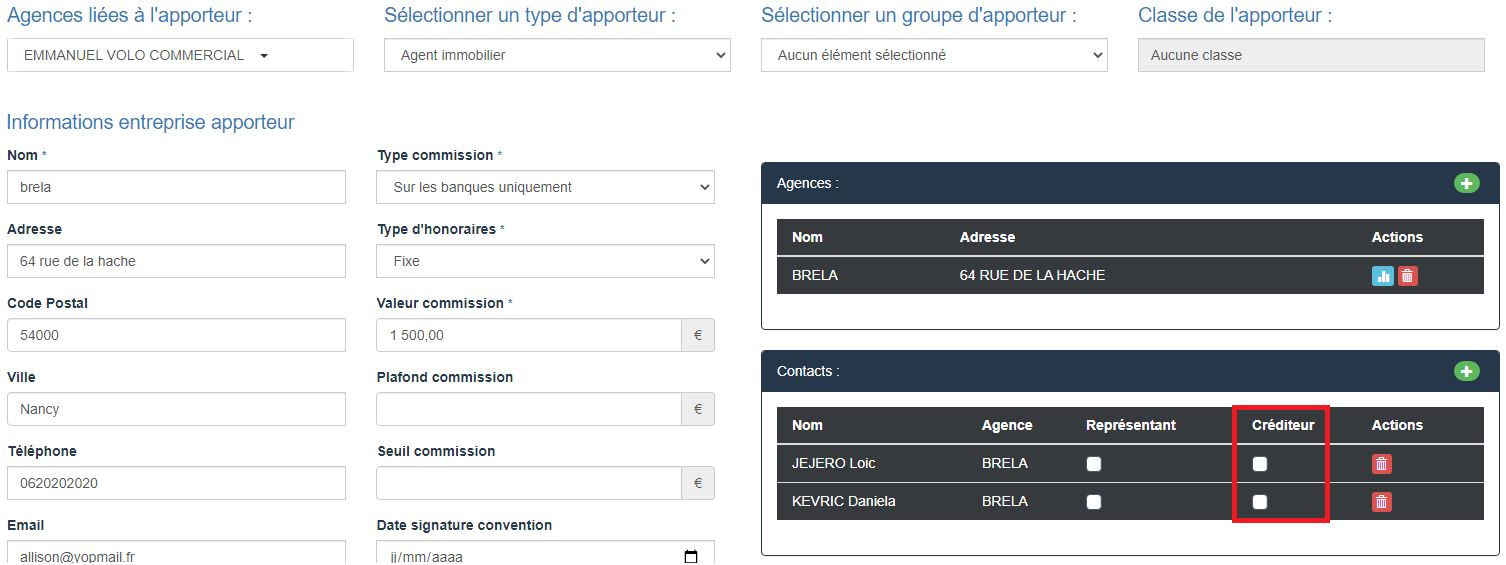
Visualiser rapidement qui est le créditeur de la ristourne depuis la fiche d’un apporteur d’affaires
Modifier le créditeur
Par défaut, la case associée au contact est cochée. C’est donc le contact qui est le créditeur. Si vous souhaitez que l’agence devienne créditrice, il vous suffit de décocher la case associée au contact.
À savoir : si plusieurs contacts sont associés à une agence, en décochant un contact, cela décoche les autres contacts associés à cette agence.
Comment assigner un apporteur d'affaire à un dossier ?
Votre dossier provient d’un apporteur d’affaires ? Voici comment l’indiquer dans votre logiciel.
Lors de la création du dossier
Pour lier un apporteur lors de la création du dossier, vous devez indiquer la provenance du dossier :
- Provenance du dossier : indiquez « Apporteur(s) d’affaires »
- Contact apporteur : indiquez le contact apporteur auquel lier le dossier.
Vous avez la possibilité de le rechercher par nom ou d’utiliser les différents filtres pour le retrouver plus facilement.
Puis cliquez sur le bouton « Valider ».
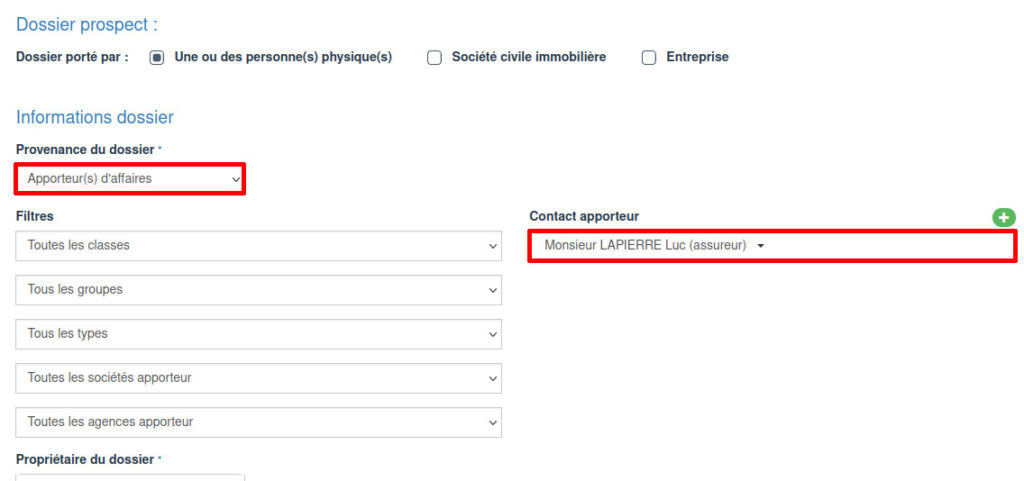
Création d’un dossier avec un apporteur
Sur un dossier existant
Une fois le dossier déjà créé, vous avez la possibilité d’assigner un apporteur, ou de modifier l’apporteur assigné en utilisant la fenêtre de modification de provenance du dossier.
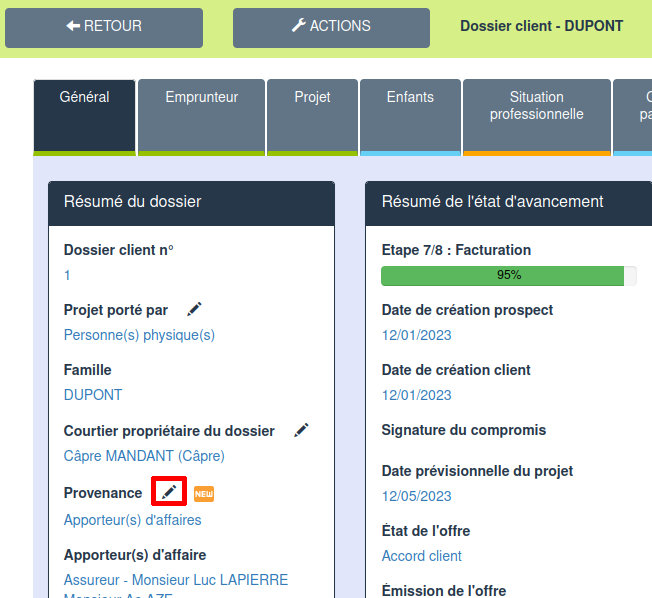
Modifier la provenance du dossier
Dans cette fenêtre, vous pouvez préciser les informations de l’apporteur pour le lier au dossier :
- Provenance du dossier : indiquez « Apporteur(s) d’affaires »
- Contact apporteur : indiquez le contact apporteur auquel lier le dossier.
Vous avez la possibilité de le rechercher par nom ou d’utiliser les différents filtres pour le retrouver plus facilement.
Puis cliquez sur le bouton « Valider ».
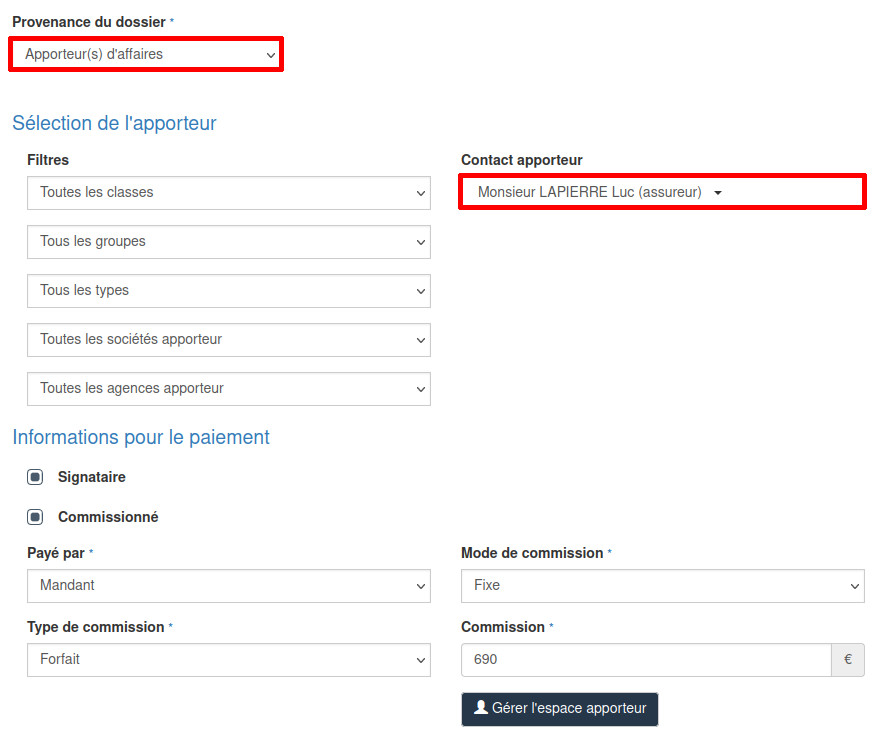
Ajout d’un apporteur d’affaires sur le dossier
Il est aussi possible de modifier la provenance vers une valeur n’étant pas « Apporteur(s) d’affaires » afin de délier tous les apporteurs du dossier.
Lier plusieurs apporteurs au dossier
Il est possible d’ajouter jusque 5 apporteurs à un dossier.
Une fois que le dossier est lié à au moins un apporteur, l’onglet « Frais de courtage et commissions apporteurs» contient un tableau d’apporteur.
Cliquez sur le bouton « + Apporteur » afin d’ajouter un apporteur au dossier.

Bouton d’ajout d’apporteur
Sélectionnez l’apporteur à lier au dossier dans le champ « Contact apporteur » et validez.
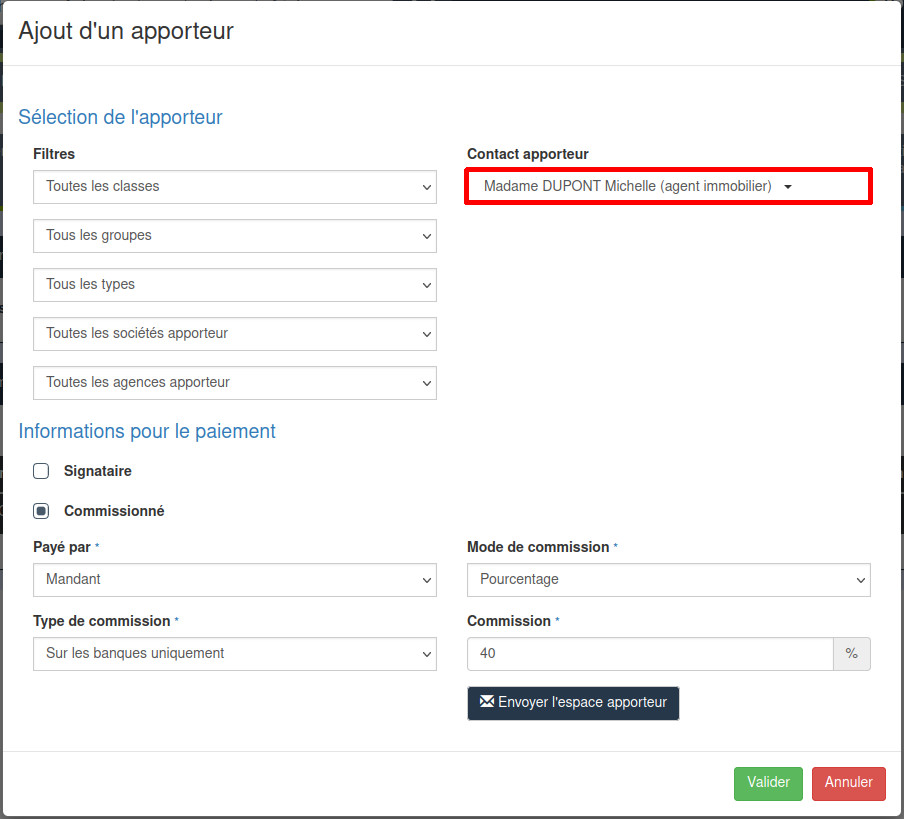
Fenêtre d’ajout d’un apporteur
Modifier les informations de commissionnement
Vous pouvez modifier les informations de commissionnement d’un apporteur sur le dossier :
- Lorsque vous l’assignez au dossier (en suivant les parties précédentes)
- En utilisant la page « Frais de courtage et commissions apporteurs »
Pour plus d’information sur les modifications possibles, consulter la page de la FAQ dédiée à ce sujet en cliquant ici.
Envoyer un espace apporteur
Pour envoyer un espace apporteur, veuillez consulter notre article dédié.
Modifier ou supprimer un apporteur
Comment modifier un apporteur d’affaire ?
Afin de modifier un apporteur, il suffira de cliquer sur la ligne de l’apporteur concerné.
Comment supprimer un apporteur d’affaire ?
Vous pouvez également supprimer un apporteur d’affaires de votre liste.
Pour cela, cliquez sur l’icône corbeille rouge sur la ligne de l’apporteur concerné

L’icône « Corbeille » vous permet de supprimer un apporteur
Le logiciel vous demande de confirmer cette suppression : confirmez ou annulez la suppression.
Exporter les données relatives aux apporteurs
Un export reprenant les colonnes suivantes est réalisable depuis la page principale des apporteurs :
- Prénom
- Nom
- Nom de l’agence
- Téléphone
- Nom de l’agence
- Adresse de l’agence
- Code postal de l’agence
- Ville de l’agence
- Téléphone de l’agence
- Email de l’agence
- Nom de l’entreprise
- Adresse de l’entreprise
- Code postal de l’entreprise
- Ville de l’entreprise
- Forme juridique de l’entreprise
- SIRET de l’entreprise
- Code NAF de l’entreprise
- Activité de l’entreprise
- Téléphone de l’entreprise
- Email de l’entreprise
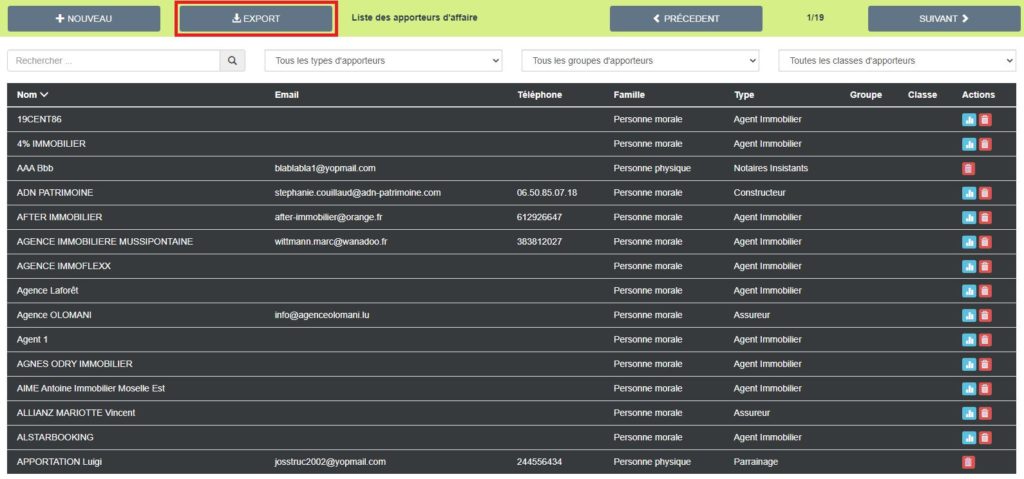
Bouton permettant l’export des données relatives aux apporteurs
L’accès à ce bouton permettant l’export est paramétrable par profil d’utilisateurs. Plus d’informations ici, rubrique « Partenaires ».
